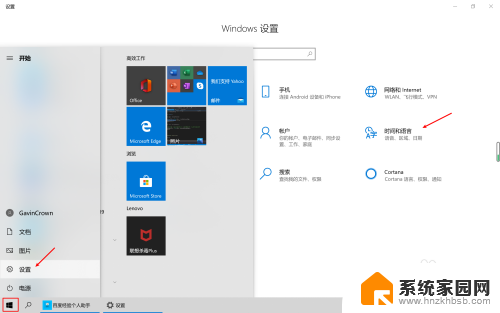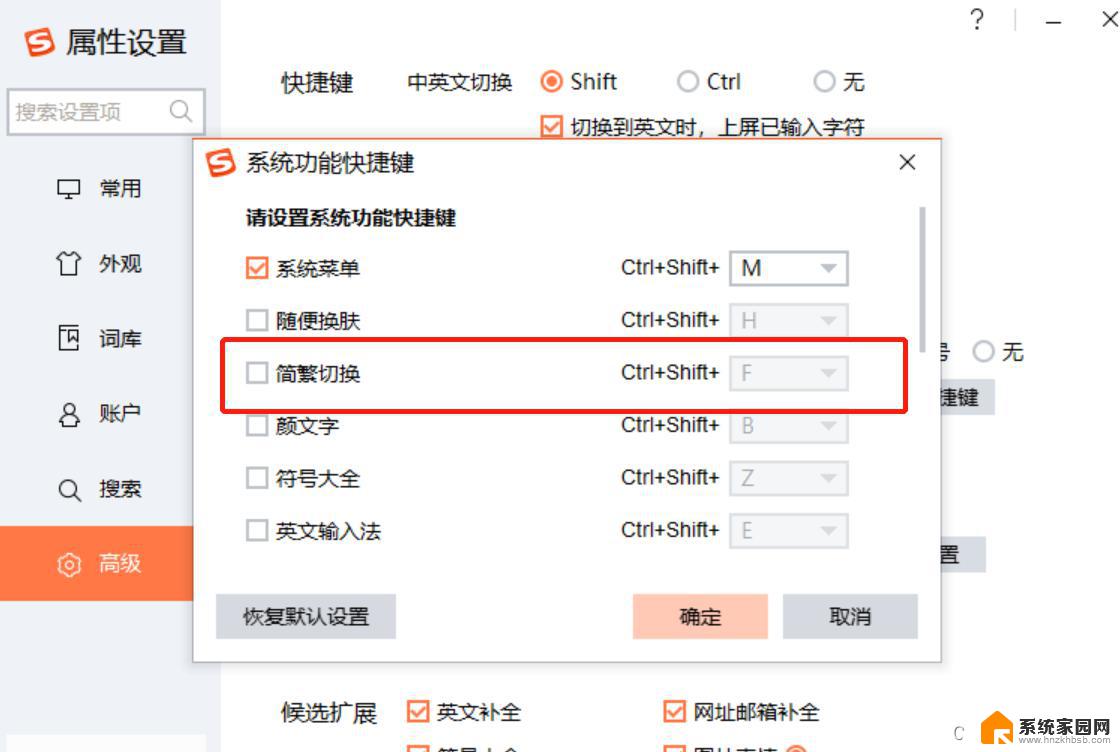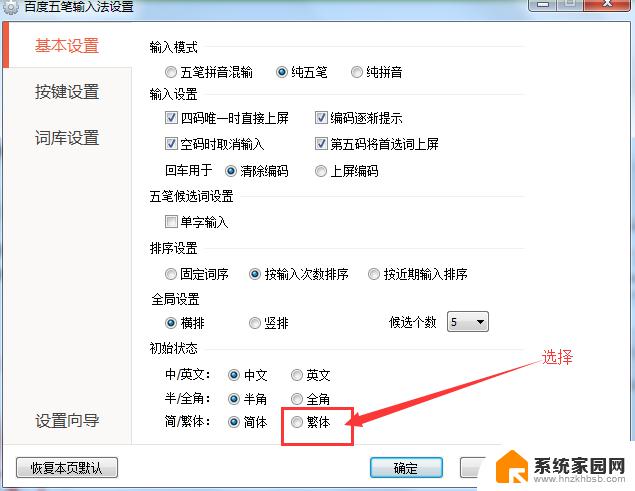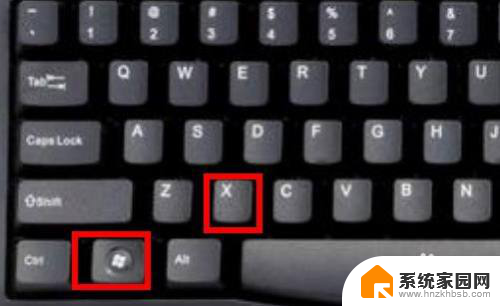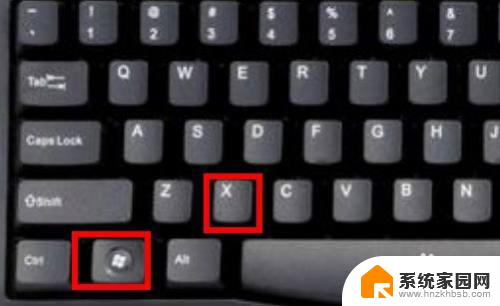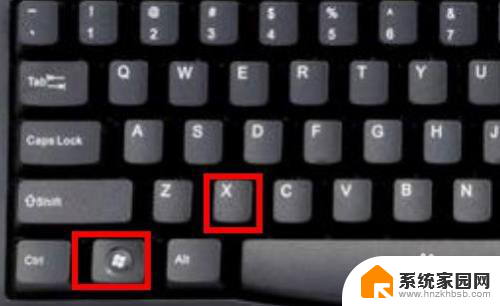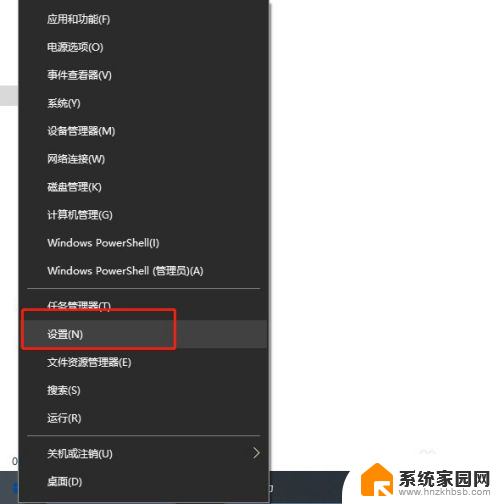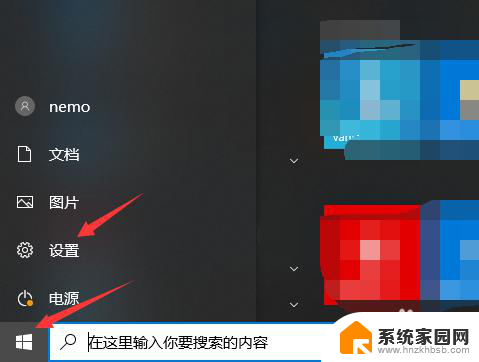微软输入法繁体改简体快捷键 Win10自带输入法简繁体切换快捷键修改步骤
微软输入法繁体改简体快捷键,如今随着全球化的发展,繁体字逐渐被简化字所取代,成为了现代汉字书写的主流,对于一些特定场合或者个人来说,繁体字仍然具有重要的意义和使用价值。为了满足这部分人群的需求,微软在Windows 10操作系统中提供了输入法的简繁体切换功能。通过简单的设置,用户可以在键盘上快速切换繁简体,方便快捷地进行文字输入和更好地满足个性化需求。在本文中将为大家介绍Win10自带输入法简繁体切换快捷键的修改步骤,让我们一起来了解并掌握这一实用技巧吧!
具体方法:
1.打开时间和语言设置面板
1)点击左下角Win图标
2)然后选择设置,打开设置面板
3)选择时间和语言
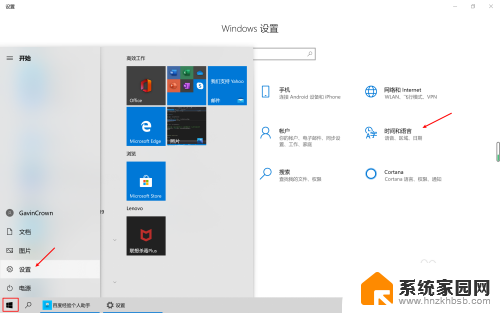
2.进入到中文语言设置
1)点击语言
2)点击中文(中华人民共和国)
3)点击选项进入中文语言设置页面
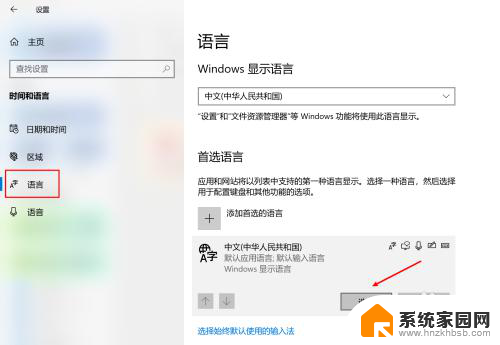
3.进入到微软拼音输入法设置
1)找到“微软拼音输入法”并点击
2)点击选项进入到输入法设置页面
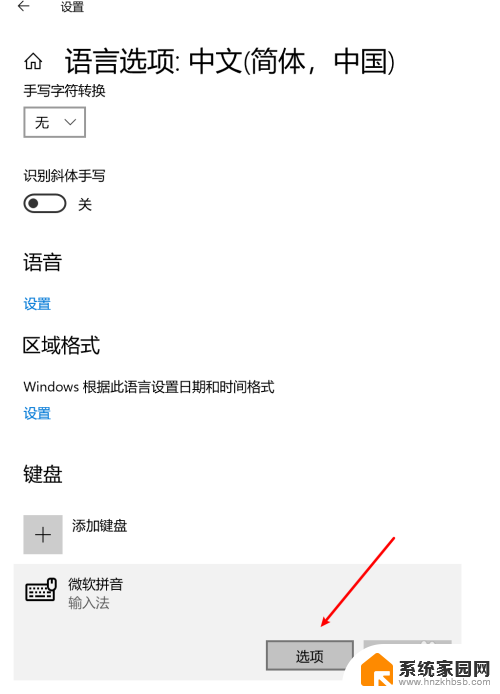
4.进入到按键设置
1)点击“按键”进入到按键设置
2)这个页面中我们可以修改输入法的所有按键设置
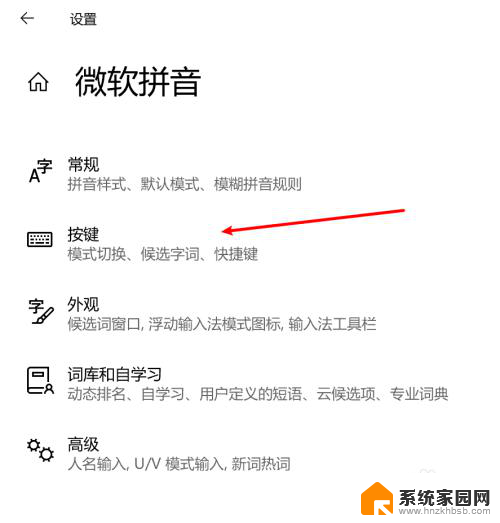
5.修改快捷键设置
1)找到“热键”这一栏
2)将简/繁体切换的快捷键修改为需要的即可
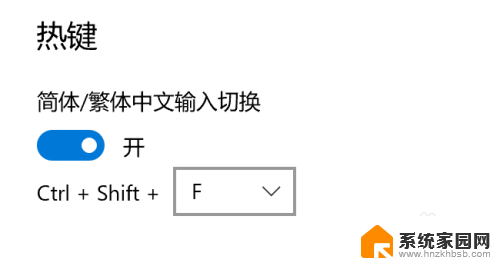
以上就是微软输入法繁体改简体快捷键的全部内容,如果有任何疑问,请按照以上步骤操作,希望这些步骤能够对大家有所帮助。